Wybór odpowiedniego pendrive’a oraz właściwe przygotowanie systemu to podstawowe kroki, które należy wykonać przed rozpoczęciem procesu tworzenia kopii zapasowej. Istnieją różne metody, takie jak korzystanie z wbudowanego narzędzia systemowego lub profesjonalnego oprogramowania, które ułatwiają ten proces. Regularne aktualizowanie kopii zapasowej zapewni, że zawsze będziesz mieć dostęp do najnowszych wersji swoich danych.
Najistotniejsze informacje:- Wybierz pendrive o pojemności co najmniej 16 GB, aby pomieścić system i przyszłe aktualizacje.
- Przed rozpoczęciem procesu sformatuj pendrive w systemie Windows, jeśli to konieczne.
- Możesz użyć wbudowanego narzędzia „Kopia zapasowa i przywracanie (Windows 7)” lub oprogramowania, takiego jak EaseUS Todo Backup.
- Regularnie aktualizuj kopię zapasową, aby mieć dostęp do najnowszych plików i ustawień.
- Bezpiecznie przechowuj pendrive w miejscu chronionym przed uszkodzeniami i kradzieżą.

Jak wykonać kopię zapasową systemu Windows 11 na pendrive: krok po kroku
Aby utworzyć kopię zapasową systemu Windows 11 na pendrive, należy najpierw zrealizować kilka kluczowych kroków. Proces ten zaczyna się od wyboru odpowiedniego nośnika, który pomieści wszystkie ważne dane. Warto wybrać pendrive o pojemności co najmniej 16 GB, co zapewni wystarczającą przestrzeń na system operacyjny oraz przyszłe aktualizacje. Przed rozpoczęciem procesu zaleca się również sformatowanie pendrive’a w systemie Windows, jeśli nie jest on jeszcze sformatowany lub jeśli chcesz go wyczyścić.
Następnie przejdź do ustawień kopii zapasowej w systemie Windows 11. Możesz to zrobić poprzez menu Start, gdzie znajdziesz opcję „Kopia zapasowa i przywracanie (Windows 7)”. Wybierz „Utwórz nową kopię zapasową” lub „Dodaj nowy dysk”, a następnie wskaź pendrive jako miejsce docelowe. Zaznacz elementy, które chcesz zabezpieczyć, takie jak pliki systemowe, aplikacje oraz ustawienia. Po dokonaniu wyboru rozpocznij proces tworzenia kopii zapasowej, który pozwoli Ci na bezpieczne przechowywanie danych.
Wybór odpowiedniego pendrive’a: jak zapewnić wystarczającą pojemność
Wybór odpowiedniego pendrive’a jest kluczowy dla udanego procesu tworzenia kopii zapasowej. Pojemność pendrive’a powinna być dostosowana do ilości danych, które zamierzasz zarchiwizować. Dla większości użytkowników, pendrive o pojemności 16 GB będzie wystarczający, ale jeśli planujesz przechowywać duże pliki, rozważ wybór modelu o większej pojemności, na przykład 32 GB lub 64 GB. Ważnym aspektem jest także prędkość transferu danych; pendrive’y USB 3.0 oferują znacznie szybsze prędkości w porównaniu do starszych wersji USB 2.0, co może przyspieszyć cały proces tworzenia kopii zapasowej.
- Wybierz pendrive o pojemności co najmniej 16 GB dla optymalnego przechowywania danych.
- Rozważ pendrive’y USB 3.0 dla szybszego transferu danych.
- Sprawdź, czy pendrive jest kompatybilny z systemem Windows 11 przed zakupem.
Przygotowanie systemu Windows 11 do tworzenia kopii zapasowej: niezbędne kroki
Aby skutecznie wykonać kopię zapasową Windows 11 na pendrive, należy najpierw odpowiednio przygotować system. Kluczowym krokiem jest upewnienie się, że system operacyjny jest aktualny. Zainstalowanie najnowszych aktualizacji Windows 11 może zapobiec problemom podczas tworzenia kopii zapasowej i zapewnić, że wszystkie funkcje działają prawidłowo. Możesz to zrobić, przechodząc do „Ustawienia” i wybierając „Aktualizacja i zabezpieczenia”, a następnie klikając „Sprawdź aktualizacje”.
Po zaktualizowaniu systemu, ważne jest, aby sprawdzić, czy masz wystarczającą ilość wolnego miejsca na pendrive. Upewnij się, że pendrive jest sformatowany w odpowiednim systemie plików, takim jak NTFS lub exFAT, co pozwoli na przechowywanie większych plików. Dobrze jest również wykonać kopię zapasową ważnych danych, które mogą być już na pendrive, aby uniknąć ich utraty podczas procesu formatowania. Te przygotowawcze kroki zapewnią, że proces tworzenia kopii zapasowej przebiegnie bezproblemowo.
Metody tworzenia kopii zapasowej Windows 11 na pendrive: porównanie opcji
Istnieją dwie główne metody, które można wykorzystać do tworzenia kopii zapasowej systemu Windows 11 na pendrive. Pierwszą z nich jest użycie wbudowanego narzędzia „Kopia zapasowa i przywracanie (Windows 7)”. To narzędzie jest łatwe w użyciu i dostępne bezpośrednio w systemie. Aby z niego skorzystać, wystarczy otworzyć menu Start, przejść do ustawień kopii zapasowej, a następnie wskazać pendrive jako miejsce docelowe. Narzędzie to umożliwia wybór plików do zabezpieczenia oraz ich łatwe przywrócenie w razie potrzeby.
Drugą metodą jest wykorzystanie profesjonalnego oprogramowania, takiego jak EaseUS Todo Backup. To narzędzie oferuje bardziej zaawansowane funkcje, takie jak możliwość tworzenia obrazu systemu, co może być przydatne w przypadku poważnych awarii. Użytkownicy mogą łatwo wybrać, które pliki i partycje mają być kopii zapasowej, a oprogramowanie automatycznie zaznaczy wszystkie niezbędne elementy. Wybór metody zależy od indywidualnych potrzeb oraz poziomu zaawansowania użytkownika.
Użycie narzędzia do tworzenia kopii zapasowej Windows: prostota i skuteczność
Wbudowane narzędzie „Kopia zapasowa i przywracanie (Windows 7)” w systemie Windows 11 to łatwy i skuteczny sposób na stworzenie kopii zapasowej danych. Aby z niego skorzystać, wystarczy otworzyć menu Start i wpisać „Kopia zapasowa”, a następnie wybrać odpowiednią opcję. Po otwarciu narzędzia, możesz wybrać pendrive jako miejsce docelowe dla kopii zapasowej. Proces ten pozwala na wybór plików systemowych, aplikacji oraz ustawień, które chcesz zabezpieczyć, co czyni go bardzo elastycznym rozwiązaniem.
Korzyści z korzystania z tego narzędzia obejmują jego prostotę oraz fakt, że jest ono dostępne bez dodatkowych kosztów. Użytkownicy mogą również łatwo przywrócić dane w razie potrzeby, co zapewnia dodatkowy spokój umysłu. Dzięki tej funkcji, możesz być pewien, że Twoje dane są chronione i gotowe do przywrócenia w przypadku awarii systemu lub utraty danych.
Ręczne kopiowanie plików: krok po kroku dla zaawansowanych użytkowników
Dla bardziej zaawansowanych użytkowników, ręczne kopiowanie plików na pendrive to opcja, która pozwala na pełną kontrolę nad tym, co jest kopiowane. Aby to zrobić, podłącz pendrive do komputera i upewnij się, że jest on sformatowany. Następnie otwórz Eksplorator plików i zlokalizuj foldery, które chcesz skopiować. Możesz przeciągnąć i upuścić wybrane pliki oraz foldery bezpośrednio na pendrive, co umożliwia szybkie i skuteczne przeniesienie danych.- Folder „Dokumenty” – zawiera ważne pliki robocze i osobiste.
- Folder „Obrazy” – idealny do przechowywania zdjęć i grafik.
- Folder „Pulpit” – zawiera pliki, do których często się odwołujesz.
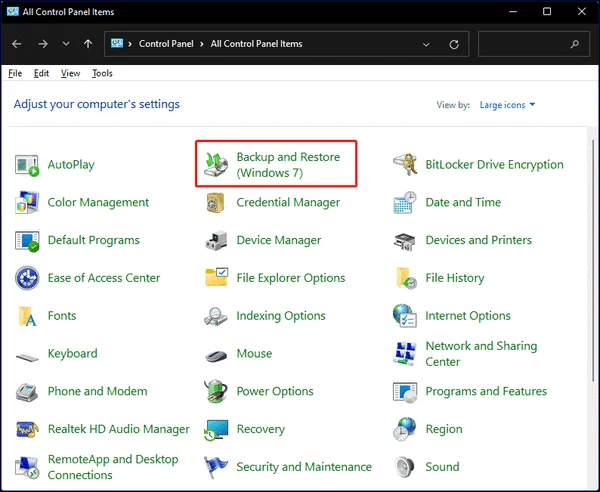
Czytaj więcej: Jak zapisać plik na pendrive i uniknąć utraty danych
Problemy podczas tworzenia kopii zapasowej: jak je rozwiązać i uniknąć
Podczas tworzenia kopii zapasowej systemu Windows 11 na pendrive mogą wystąpić różne problemy, które mogą zakłócić cały proces. Najczęstsze z nich to brak wystarczającej ilości miejsca na pendrive, błędy w połączeniu USB oraz problemy z uprawnieniami do plików. Użytkownicy często napotykają również komunikaty o błędach, które mogą sugerować, że pendrive jest uszkodzony lub sformatowany w niewłaściwym systemie plików. Te problemy mogą prowadzić do frustracji, zwłaszcza gdy użytkownik nie wie, jak je rozwiązać.
Rozwiązania dla tych problemów są zazwyczaj proste. W przypadku braku miejsca na pendrive, warto sprawdzić, które pliki są już na nośniku i usunąć niepotrzebne dane. Jeśli występują błędy połączenia, upewnij się, że pendrive jest poprawnie podłączony do portu USB i spróbuj użyć innego portu. W sytuacji, gdy pojawiają się problemy z uprawnieniami, można spróbować uruchomić narzędzie jako administrator. Jeśli pendrive jest uszkodzony, rozważ jego formatowanie lub zakup nowego nośnika. Te proste kroki mogą pomóc w uniknięciu frustracji i zapewnić pomyślne zakończenie procesu tworzenia kopii zapasowej.
Najczęstsze błędy i ich rozwiązania: co robić, gdy coś pójdzie nie tak
Podczas tworzenia kopii zapasowej na pendrive, użytkownicy mogą napotkać kilka typowych błędów. Na przykład, jeśli system informuje o braku miejsca na dysku, należy sprawdzić, ile danych jest już zapisanych na pendrive. Można to rozwiązać, usuwając zbędne pliki lub wybierając inny, większy nośnik. Innym powszechnym problemem jest komunikat o błędzie dostępu do plików, który może oznaczać, że pliki są w użyciu lub nie masz odpowiednich uprawnień. W takim przypadku warto zamknąć wszystkie aplikacje, które mogą korzystać z tych plików, lub uruchomić system w trybie awaryjnym.
Kolejnym błędem, z którym można się spotkać, jest niewłaściwy format pendrive’a, co może uniemożliwić zapis danych. W takim przypadku należy sformatować pendrive w systemie NTFS lub exFAT, co zapewni jego kompatybilność z systemem Windows 11. W przypadku bardziej skomplikowanych problemów, takich jak uszkodzenie pendrive’a, rozważ użycie narzędzi do diagnostyki dysków lub skontaktuj się z profesjonalnym serwisem. Te działania pomogą w szybkim rozwiązaniu problemów i umożliwią skuteczne tworzenie kopii zapasowej.
Wskazówki dotyczące bezpieczeństwa danych: jak chronić kopie zapasowe przed utratą
Aby skutecznie chronić kopie zapasowe danych, warto zastosować kilka najlepszych praktyk dotyczących bezpieczeństwa. Po pierwsze, zawsze używaj oprogramowania do szyfrowania, aby zabezpieczyć dane na pendrive. Szyfrowanie sprawia, że dostęp do plików jest możliwy tylko po wprowadzeniu odpowiedniego hasła, co znacząco podnosi poziom bezpieczeństwa. Ponadto, regularnie aktualizuj hasła i korzystaj z silnych, unikalnych kombinacji, aby zminimalizować ryzyko nieautoryzowanego dostępu.Równie ważne jest zapewnienie fizycznego bezpieczeństwa pendrive’a. Przechowuj go w bezpiecznym miejscu, z dala od potencjalnych zagrożeń, takich jak wilgoć czy wysokie temperatury, które mogą uszkodzić nośnik. Rozważ także korzystanie z zamykanych pudełek lub etui, aby zminimalizować ryzyko zgubienia lub kradzieży. Te proste kroki pomogą Ci chronić swoje kopie zapasowe przed utratą i zapewnią, że Twoje dane będą zawsze bezpieczne.
Jak wykorzystać chmurę do zwiększenia bezpieczeństwa kopii zapasowych
W dobie cyfrowej, gdzie bezpieczeństwo danych staje się coraz ważniejsze, warto rozważyć integrację kopii zapasowych na pendrive z chmurą. Używanie usług chmurowych, takich jak Google Drive, Dropbox czy OneDrive, pozwala na automatyczne synchronizowanie danych między lokalnym nośnikiem a chmurą. Dzięki temu, nawet jeśli pendrive zostanie zgubiony lub uszkodzony, Twoje dane będą nadal dostępne w bezpiecznym miejscu w Internecie, co zwiększa ich ochronę.
Warto również zwrócić uwagę na usługi chmurowe oferujące szyfrowanie, co dodatkowo zabezpiecza Twoje pliki przed nieautoryzowanym dostępem. Wiele z tych platform umożliwia również ustawienie harmonogramu automatycznych kopii zapasowych, co ułatwia zarządzanie danymi i zapewnia, że zawsze masz najnowsze wersje plików. Integrując lokalne kopie zapasowe z chmurą, zyskujesz elastyczność i bezpieczeństwo, które są nieocenione w dzisiejszym świecie pełnym zagrożeń cyfrowych.





